最近有网友提问windows7之家小编雨林木风win7安装不了怎么回事?他是电脑小白,然后自己在网上找了一个教程,最后发现雨林木风win7安装不了,所以要请教我雨林木风win7系统是怎么安装的。小编提醒大家,网上有很多教程是不可信的,但是我提供的教程肯定是好的,下面就是雨林木风win7安装不了的解决教程。
一、 Win7系统安装前期准备:
1、 首先需要清楚自己要安装的系统是Win7 32位还是Win7 64位的。因为现在的内存基本都有4G,因此建议可以安装64位win7系统,从而能更好体验win7系统运行效率。
2、 接着是需要下载相应的Win7 32位或者Win7 64位系统镜像。雨林木风32位win7系统及雨林木风ghost系统
3、 由于这里使用的是硬盘安装,所以需要确认自己电脑中是否有安装解压缩软件,比如WinRAR或好压之类的。
4、 需要进行安装电脑或笔记本等设备。
二、 雨林木风Win7系统硬盘安装具体操作步骤:
1、 在windows7之家下载的系统一般都是为ISO镜像格式。需要对下载下来的Win7系统镜像进行解压。鼠标右键点击镜像文件,在弹出的右键菜单栏选择“解压到Ylmf_baidu_Win7_x64_2015_0400027”,这样,系统文件就会解压到当前系统镜像所在盘内。
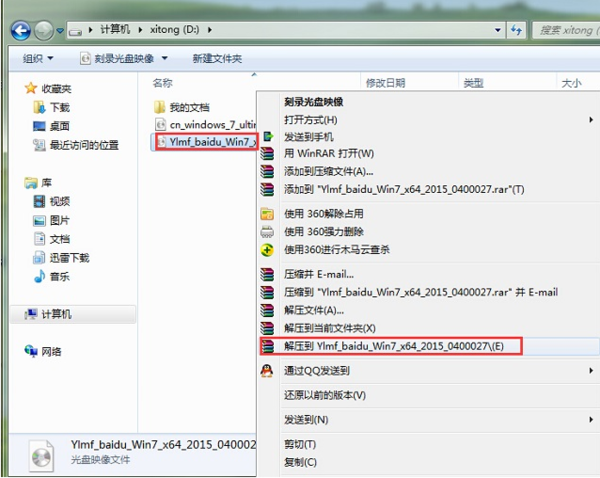
雨林木风win7安装不了的解决教程图一
2、如果系统镜像所在盘硬盘空间不够,也可以鼠标右键选择镜像文件,此时选择“解压文件”,在路径那里选择需要解压到的文件位置。
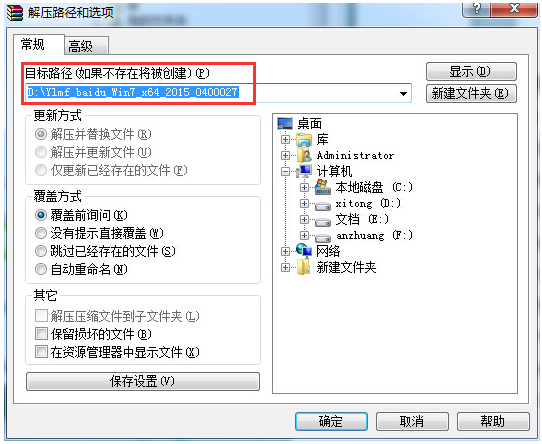
雨林木风win7安装不了的解决教程图二
3、当win7镜像文件解压完成后,会生成一个相应的雨林木风win7 64位系统文件夹。

4、打开文件夹,找到里面的“硬盘安装”程序,点击即可安装。
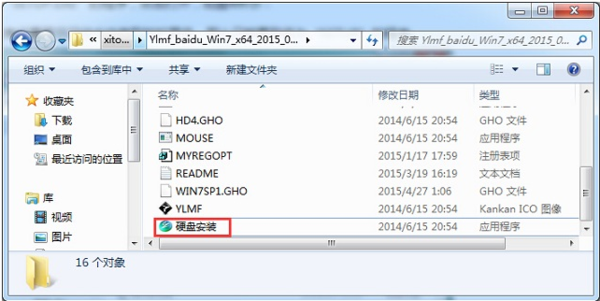
雨林木风win7安装不了的解决教程图四
5、点击“AUTORUN”,则会出现雨林木风win7安装界面,选择“安装 Win7 SP1 装机版到C盘”即可。
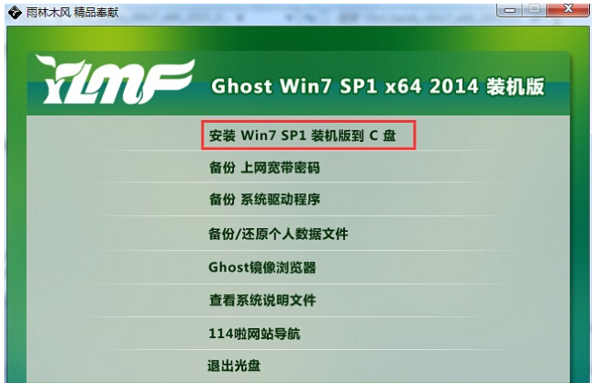
雨林木风win7安装不了的解决教程图五
综上所述的全部内容就是windows7之家小编带来的雨林木风win7安装不了的解决教程了。雨林木风系统的安装方法还是比较简单的,只是大家没使用正确的教程所以导致安装失败的。小编还带来了雨林木风纯净版安装教程,喜欢安装纯净版系统的网友可以去看下哦。